Cómo aclarar imágenes – 5 soluciones sencillas
¿Has tomado la foto perfecta, pero ha salido muy oscura? En estos casos, no se ven bien las personas y la escena termina arruinada. Estos problemas son comunes en las cámaras de los móviles inteligentes y cuando la toma se realiza en condiciones de poca luz. Afortunadamente, puedes corregir estos pequeños errores con un software especial. ¿Quieres saber cómo aclarar una foto oscura? Lee nuestra guía y retoca esas sombras en tus fotos con PhotoWorks - un editor de fotos en español.
- Método 1. Utiliza la corrección automática de exposición
- Método 2. Aclara una foto de forma manual
- Método 3. Juega con las sombras y los negros
- Método 4. Aclara una foto con el Filtro graduado
- Método 5. Cambia la Luminancia del color
¿Qué es una foto oscura o con sub-exposición?
Idealmente, tu imagen no debería salir ni demasiado clara ni demasiado oscura. La toma perfecta debe tener un buen balance de luces y sombras, así como el nivel apropiado de contraste. Si la cámara digital no ha registrado suficiente luz y tu foto está muy oscura, no se verá claramente la imagen y sus detalles estarán ocultos por la sombra. Por ejemplo, un retrato en una foto con sub-exposición puede aparecer difuminada en la pared detrás del sujeto. Para saber con mayor precisión si tu foto está demasiado oscura, puedes familiarizarte con el histograma.
El histograma es un gráfico que representa los rangos de tonos del color. Va desde 100% negro a la izquierda a 100% blanco a la derecha. Si los colores están distribuidos de forma balanceada en todo el histograma, es porque la luz de tu fotografía es apropiada. Si los colores se concentran a la izquierda, significa que tu imagen tiene sub-exposición.
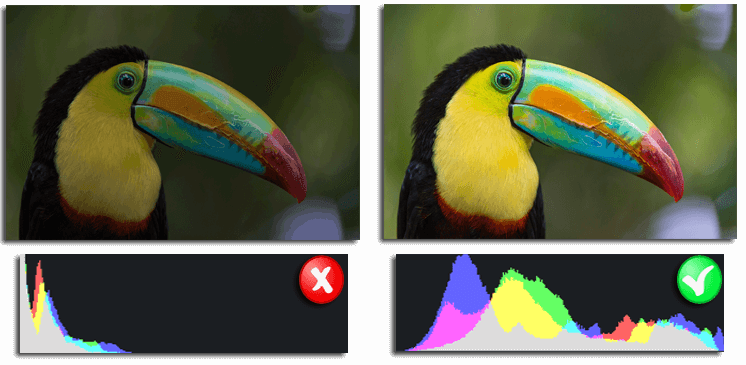
El histograma muestra la relación de luz y sombra que existe en la foto
Aún una fotografía muy oscura se puede remendar, pero es preferible evitar este error fotográfico preparando la escena y ajustando tu equipo.
¿Cómo evitar la sombra excesiva?
- No olvides activar el flash en tu cámara para que tus fotos salgan más claras. Esto es importante, por ejemplo, cuando el sujeto está en la oscuridad con un fondo más claro
- Muévete más cerca del objeto de la toma y asegúrate de que sea quien recibe más luz dentro del fotograma
- Toma en cuenta el ángulo del sol cuando tomes fotos en exteriores o paisajes
- Si tienes una cámara profesional o semi-profesional, toma fotografías raw que puedas editar luego en un programa para aclarar fotos
Toma tus fotografías en modo RAW
¿Qué es un archivo RAW? Es un tipo de foto que no ha sido comprimida de ninguna manera, así que conserva los datos originales recibidos por el sensor de la cámara. De esta forma, será más fácil aclarar áreas oscuras de la foto durante la post-producción y minimizar el ruido de imagen.
¿Cómo aclarar una foto que está muy oscura?
El nivel de exposición modifica el brillo de la imagen en su totalidad. De forma que, si tienes una fotografía uniformemente oscura, puedes aumentar la exposición y la totalidad de la foto se aclarará. Pero, ¿cómo puedes aclarar una foto que tiene un área oculta en las sombras? ¿Qué tipo de herramientas de edición de fotografías pueden corregir la exposición local? Toma en cuenta los 5 métodos de ajuste en este artículo para aclarar cualquiera de tus fotos oscuras utilizando el software de PhotoWorks.
Método 1. Utiliza la corrección automática de exposición
Esta técnica funciona bien para fotografías tipo retrato y fotos uniformemente oscuras. Al utilizar la corrección automática de exposición, darás luz a tu foto en un solo clic. El programa analiza a detalle la foto en su totalidad y detecta el problema de luz que necesita arreglarse.
- Abre el editor PhotoWorks y agrega la foto que necesita más brillo.
- Da clic al botón “Autocorrección”
- Dirígete a “Propiedades”, y selecciona la casilla “Corrección de exposición”. El programa automáticamente ajustará la exposición de la foto. De esa forma, no tendrás que realizar ningún otro ajuste de luz.
- Da clic al botón “Antes/Después” para comparar la foto inicial con la que ha sido editada. Si te satisface el resultado, guarda tu imagen en formato JPEG, PNG, o cualquier otro.
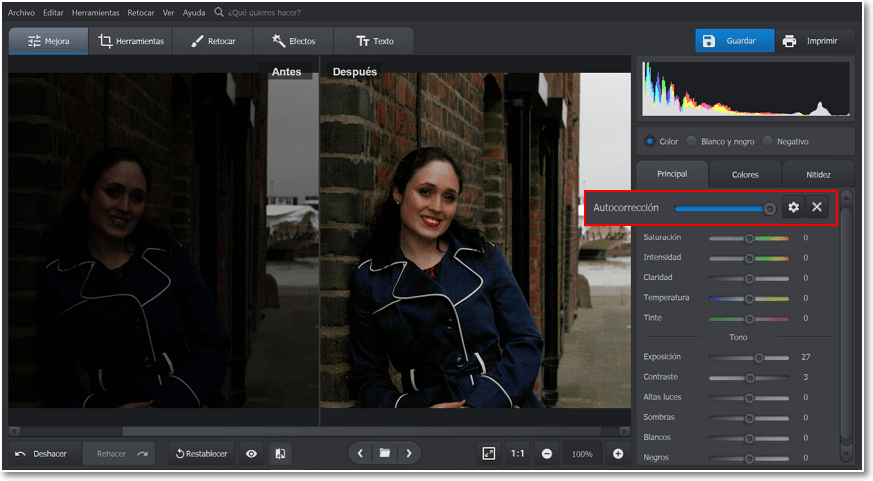
Arregla las fotos oscuras con la corrección automática de exposición
Método 2. Aclara una foto de forma manual
Si la corrección automática de exposición no funciona apropiadamente (por ejemplo, si tienes una foto compleja con muchos objetos ocultos en sombras), puedes aclararla ajustando manualmente sus propiedades.
- En la pestaña “Mejora”, mueve el deslizador de “Exposición” a la derecha.
- Controla todos los cambios y mira el histograma arriba a la derecha para encontrar el momento en el que se restaure el balance de luces y sombras.
- Para una apariencia más natural, no muevas el deslizador de “Exposición” demasiado a la derecha. Pulsa el botón “Antes/Después”.
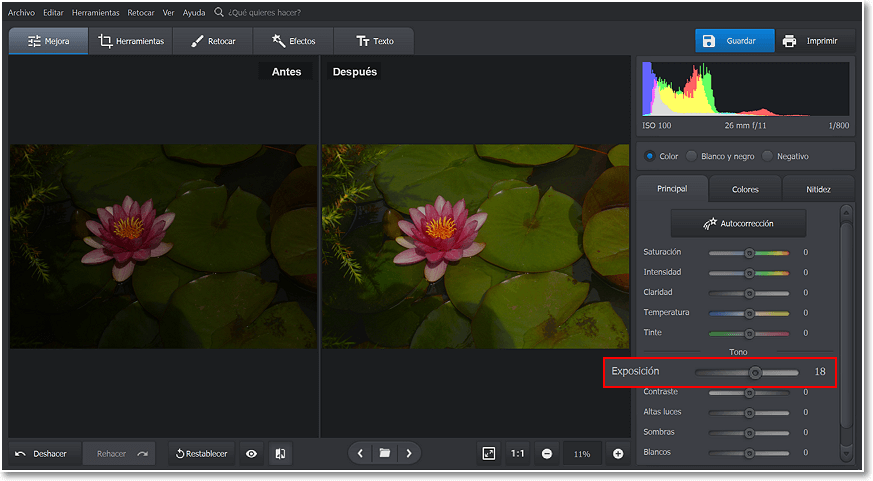
Mueve el deslizador de “Exposición” para controlar el proceso
¿Hay otros problemas en tu foto que deban arreglarse? ¿Los colores no están lo suficientemente saturados, hay objetos no deseados en las fotos de paisajes o necesitas corregir las imperfecciones de un retrato? Descubre cómo retocar fotos y darles un aspecto profesional.
Método 3. Juega con las sombras y los negros
¿Cómo aclarar una foto que es muy oscura en áreas muy particulares? En este caso, por ejemplo, el cielo y las montañas en el fondo se ven muy bien, pero las vacas en el primer plano están cubiertas de sombras. Necesitarás un tipo de ajusta que de luz únicamente a las áreas oscuras sin afectar el resto de la toma con exposición apropiada.
- En la pestaña “Mejora”, encuentra los ajustes de Tono.
- Mueve el deslizador “Sombras” a la derecha para iluminar áreas más oscuras preservando los detalles y evitando que tu foto se vea “desteñida”.
- Al mover el deslizador “Negros” a la derecha, los píxeles más oscuros de tu imagen comenzarán a aclararse.
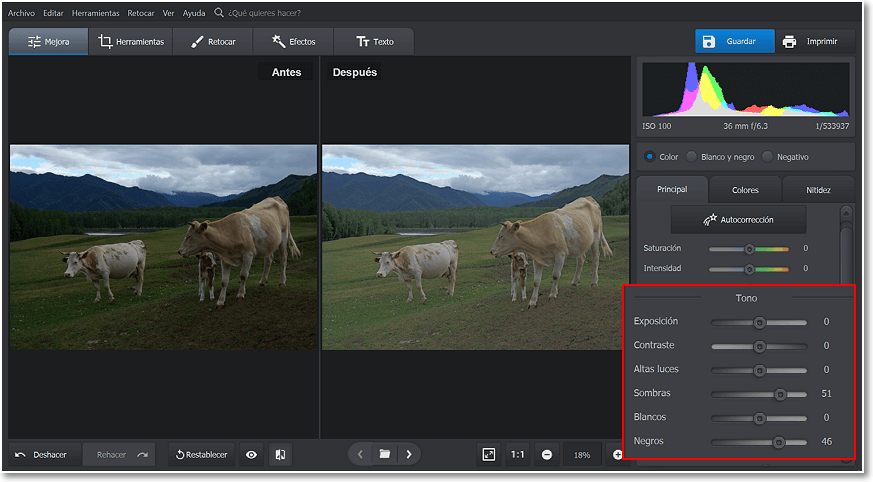
Ajusta las sombras y los negros para mantener las zonas claras tal y como están
Método 4. Aclara una foto con el Filtro graduado
Cuando intentas aclarar tus fotos oscuras, es a veces difícil incrementar la exposición sin hacer que se vean desteñidas. Debes tener especial cuidado con las fotos de paisajes, donde sólo el cielo o la tierra se ven más oscuros. Afortunadamente, hay una herramienta especial para aclarar sólo un área particular de la foto sin sacrificar el color.
- Dirígete a la pestaña “Retocar” y elige el “Filtro graduado”.
- Ubica la herramienta en la fotografía para seleccionar el área que necesita mejoras.
- Mueve el deslizador “Exposición” hacia la derecha hasta que estés satisfecho con el resultado.
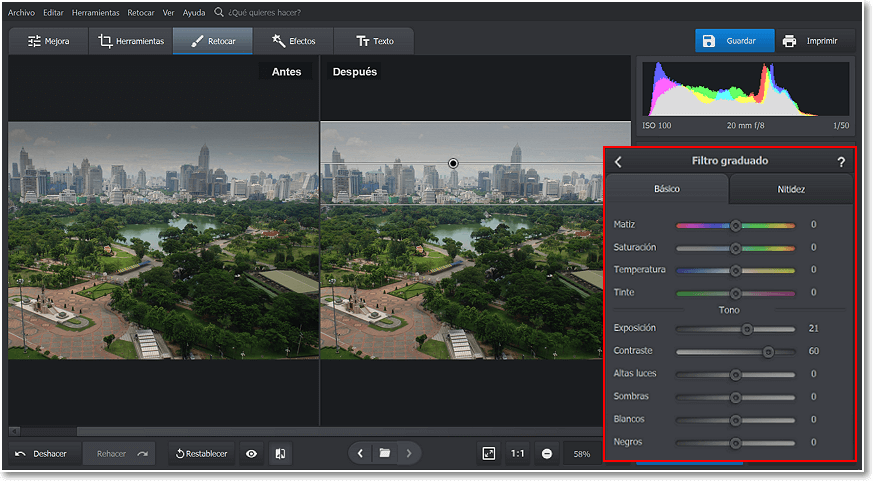
Aclara el cielo en tus fotos tipo paisaje con el Filtro graduado
¿Tu foto resulta demasiado borrosa? Descubre cómo arreglar el desenfoque de una foto con 5 trucos fáciles.
Método 5. Cambia la Luminancia del color
¿Cómo puedes aclarar fotos con colores dominantes? Si tus fotos se ven muy oscuras, puedes ajustar su luminancia y mantener el resto de tonos intactos. Este método funciona mejor para las fotos tipo paisaje y las macrofotografías, ya que mantiene el aspecto natural de la foto.
- Haz clic en "Colores" y dirígete a “Luminancia” en la columna lateral.
- Arrastra el deslizador de color en la pestaña “Luminancia” hasta que tu imagen tenga el brillo apropiado.
- Si lo necesitas, ajusta los parámetros de Claros y Oscuros para restaurar el balance de colores después de aclarar.
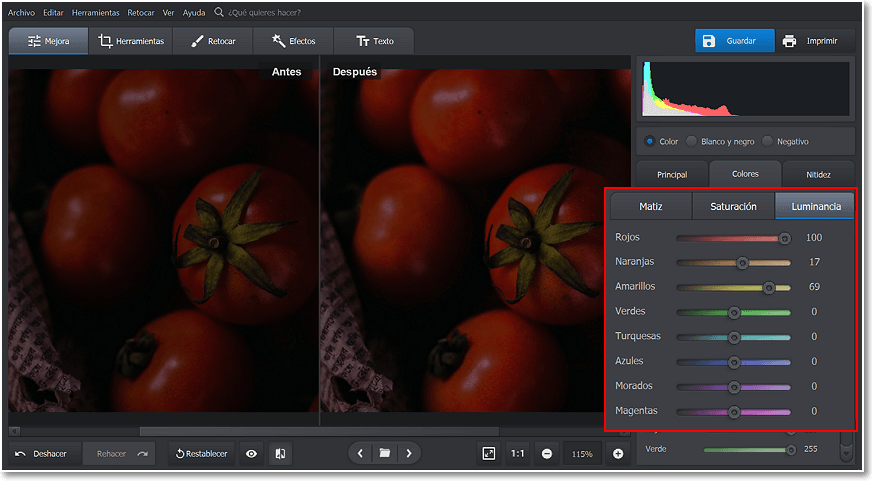
¿Cómo aclarar fotos oscuras incrementando la luminancia de un color en particular?
Retoca tus fotos con más herramientas
Cada foto oscura es diferente, así que deberás intentar con varios métodos hasta que estés satisfecho con la luz en tu toma. Esperamos que esta guía para aclarar imágenes sea útil y te ahorre varios problemas. Pero, ¿qué puedes hacer si hay otras imperfecciones en la imagen? Afortunadamente, PhotoWorks no solamente ilumina las fotos, sino que es un programa todo en uno que mejora las tomas de tu cámara con unos pocos clics.
Retoca mágicamente tus retratos
PhotoWorks es también el maquillador de fotos - puedes aplicar maquillaje digital, borrar mágicamente elementos indeseados e imperfecciones de la piel, como espinillas, arrugas y sombras, y fácilmente traer a primer plano las partes más importantes de tu toma.
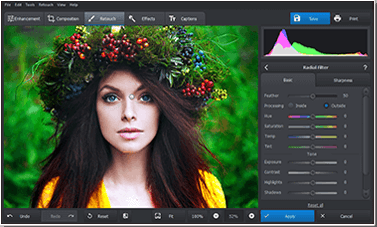
Aplica efectos atractivos
Si quieres un efecto instantáneo, aplica filtros artísticos a tu foto y mira cómo se transforma frente a tus ojos. Da a tus fotografías un toque retro con el efecto viñeta, agrega más profundidad y resalta los detalles más pequeños, cambiando completamente el tono y la luz.
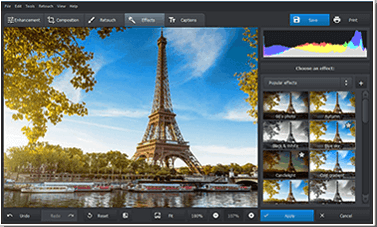
Comienza a utilizar el software de PhotoWorks y no necesitarás Photoshop ni otra herramienta para aclarar fotos oscuras como un profesional. Este editor todo en uno dará a tus imágenes un aspecto más refinado en cuestión de minutos.

 Descargar
Descargar
 Descargar
Descargar
